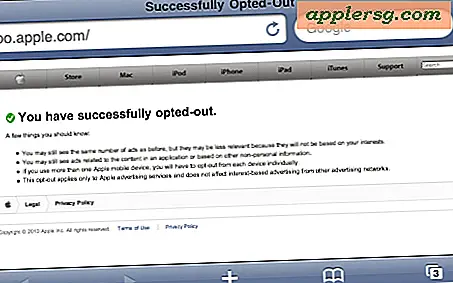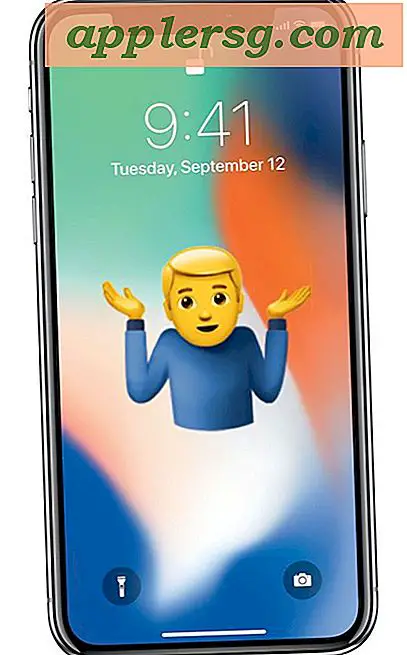Sådan skjuler du apps på iPhone og iPad

Vil du skjule en app eller to fra at blive vist på IOS-startskærmen? Måske vil du skjule alle apps, der er hentet fra App Store, men gemmer standardindstillingerne? Eller måske vil du bare skjule en lagerapp, der leveres sammen med din iPhone eller iPad som Safari eller iTunes? Du kan gøre alt ovenstående eller noget af ovenstående, og ingen af det kræver nogen funky tweaks eller downloads til at udføre. Det viser sig at gemme enhver type app er virkelig let i iOS.
Vi dækker tre forskellige måder at skjule apps på, herunder skjuler Apples standard apps, der leveres med iOS-enheder, som ikke kan slettes, gemmer downloadede apps fra App Store og en anden tilgang, der skjuler alt fra umiddelbar visning, mens du stadig beholder apps tilgængelighed i iOS.
Disse tricks fungerer i alle versioner af iOS. Bemærk, at apps ikke slettes, og de afinstalleres ikke i nogen af disse processer, de er bare skjult for visning. Afinstallation af apps er nemt og hurtigt, men helt adskilt.
Skjul Apple Standard Apps på iPhone og iPad
Dette trick vil skjule enhver app, der kommer forudinstalleret på iOS. Du kan bruge dette til at skjule Safari, kamera (som også deaktiverer kameraet fuldstændigt), FaceTime, Watch, GameCenter og iTunes apps:
- Åbn indstillinger og tryk på "General"
- Gå til "Restriktioner" og tryk på "Aktivér begrænsninger", angiv en adgangskode til begrænsninger, hvis du endnu ikke har
- Under "Tillad" skift de apps, du vil skjule til OFF, dvs. vip kontakten ved siden af "Safari" til OFF, hvis du vil skjule Safari
- Afslut fra begrænsninger, når det er tilfredsstillende

Gå tilbage til startskærmen for at opdage de apps, du skiftede til OFF, for ikke længere at være synlige. De er stadig installeret på enheden, de er simpelthen skjult for brugeren uden at gå tilbage til Restriktioner og skifte dem igen.
Ikke alle Apple-standardapps vil være synlige i denne liste, selv om det kan ændre sig i fremtidige iOS-versioner. For nu, hvis du vil skjule alle standardapps, skal du kombinere flere af de tricks, der er beskrevet i denne artikel, for at skjule dem alle.
Skjul alle overførte apps fra iOS-startskærmen
Dette er en enkel måde at skjule hver enkelt app, der er blevet downloadet til iOS fra App Store, og fjerner dem fra startskærmen:
- Åbn indstillinger og tryk på "General"
- Gå til "Restriktioner" og sørg for at de er aktiveret
- Rul ned under "Tilladt indhold" og se efter "Apps"
- Tryk let på "Tillad ikke apps" for at gemme alle hentede apps øjeblikkeligt

Gå tilbage til startskærmen, og du vil opdage, at alle apps, der er hentet fra App Store, mangler, selv dem fra Apple. Hvis du har mange tredjeparts apps, vil det gøre en enorm forskel, og det kan tage en startskærm fra at være fuld til kun dem, der kom på enheden til at begynde med:

Igen bliver de ikke slettet fra iPhone eller iPad, de er simpelthen skjult for visning, indtil App Restrictions er sat til "All" igen. Dette er også et anstændigt trick at bruge, hvis du hurtigt vil aflevere din iOS-enhed til en anden og ikke ønsker at have adgang til at se personlige data indeholdt i nogle apps. Hvis du gemmer apps og leverer en iPad eller iOS-enhed til et barn, kan det også være en god ide at hurtigt skifte omskifterne til aldersrelaterede apps, forhindre apps i at blive slettet fra enheden, sluk i appen køb, alle hurtige justeringer inden for begrænsninger.
Vigtigt Bemærk : Hvis du vælger "Hide All" -funktionen ON og OFF og ON igen, nulstilles startskærmikonets arrangementer, og alle apps, der er indeholdt i mapper, trækkes ud af deres mapper. Vær opmærksom på dette, men husk, at du nemt kan gendanne dit gamle startskærmlayout ved at genoptage med iTunes eller iCloud (takket være Dave, Dean og Matt for at præcisere dette).
Skjul apps i en mappe
Dette er den gamle traditionelle metode, der har eksisteret så længe som mapper, og det er nok bedst for ubrugte apps, selv om det er mere som at skjule noget fra visning snarere end at skjule det. Ikke desto mindre er det i mange tilfælde en gyldig løsning og er ekstremt enkel:
- Tryk og hold på et hvilket som helst appikon, indtil det begynder at jiggle
- Træk app-ikonet til en anden app, du vil skjule, for at oprette en mappe, navngiv det, hvad du vil som "Ubrugt"
- Træk andre apps til at skjule i den mappe efter behov

Fordi dette afhænger af en mappe, er appen virkelig kun skjult fra startskærmen, fordi den nu er i en anden container. På en måde er det ligesom at sætte noget i et virtuelt skab, der sjældent åbnes i stedet for at skjule det, men for nogle ting, som du ikke rigtig kan styre ellers, kan du ikke slette det og ikke skjule det direkte arbejder.

Husk, at en anden tilgang er at afinstallere eller slette en app i stedet for at forsøge at skjule den. Sletning af apps virker på apps, du har downloadet fra iOS App Store, men ikke apps, der kommer forudinstalleret, da de ikke kan fjernes.
Andre Skjulmetoder: Kiosk, Tredjeparts Tweaks, Jailbreaks, osv
Tips til at skjule apps i iOS nævnt ovenfor fungerer i alle noget moderne udgivelser af iOS, selvom indstillingsskærmen ser lidt anderledes ud, er mulighederne fortsat mulige.
Men det er ikke de eneste muligheder. Der er nogle andre quirky tweaks derude, der er afhængige af software bugs, som hurtigt fastkørende apps eller andre mapper i Kiosk mappen, før den lukker, men fordi disse metoder er pålidelige på iOS software bugs de normalt patches og ikke vare for længe, hvilket gør dem ikke de mest fornuftige løsninger. Hver gang imellem vil en "App Hider" tweak også gøre det på vej gennem App Store enten til iOS eller OS X, og de kan også fungere, men fordi de også er afhængige af software bugs, bliver de typisk trukket hurtigt, og bugten det stole på får også patched hurtigt.
Endelig er der nogle jailbreak tweaks derude for at skjule enhver app, men fordi jailbreaking er iOS-version afhængig, de er ikke gældende for alle. Således fokuserede vi på de konsekvent pålidelige fremgangsmåder ved hjælp af legitime måder gennem Indstillinger og Mapper. Bemærk, at ældre versioner af iOS vil have en anden mulighed eller to, når du gemmer standardindstillinger, og før iOS 6 kan du også skjule YouTube-appen i de samme indstillinger for indstillinger.
Vi anbefaler ikke virkelig disse alternative metoder til at forsøge at skjule apps, bare holde fast i, hvad der er indbygget i iOS, og hvad der har vist sig at fungere på tværs af hver version. At stole på et bestemt tweak eller trick er ikke bæredygtig i det lange løb, så det er bedre at fjerne de apps, du ikke vil have, og skjule de apps, du ikke vil se på nogen Iphone, Ipad eller iPod touch.
Har du andre pålidelige tips eller tricks til at skjule apps på en iPad, iPhone eller iPod touch? Lad os vide i kommentarerne.